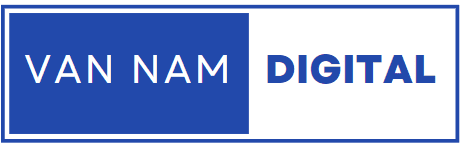Xin chào quý vị độc giả, chúng ta đã đến với phần thứ tư của chuỗi bài viết năm phần, trong đó chúng tôi sẽ trình bày chi tiết về cách người quản lý BIM của Yondr, Steven Adams, đã hiểu về COBie và áp dụng vào công việc của mình.
Adams là một kiến trúc sư đã được đào tạo về việc sử dụng các phần mềm Revit và BIM. Từ đó, ông đã nhanh chóng tiếp cận và áp dụng thành công COBie vào công việc của mình.
Trong phần một, chúng tôi đã trình bày cách Adams bắt đầu hiểu các thuật ngữ và cấu trúc được sử dụng trong COBie cũng như xây dựng danh sách tài sản của mình. Trong phần hai, chúng tôi đã chia sẻ cách ông liên kết nội dung với loại và cách ông nhận ra rằng không cần phải có mọi thông tin ở mọi giai đoạn. Trong phần ba, chúng tôi đã đề cập đến quá trình nhập liệu khi Adams tiếp tục phát triển hiểu biết của mình về khuôn khổ COBie.
Ở phần bốn này, chúng tôi sẽ trình bày chi tiết về việc lập biểu đồ phân bổ không gian (hoặc vị trí) cho từng mục trong COBie. Việc phân bổ không gian là một phần quan trọng của quá trình tạo ra thông tin COBie chính xác và hiệu quả. Chúng tôi sẽ trình bày về các phương pháp lập biểu đồ và các công cụ có thể được sử dụng để hỗ trợ việc phân bổ không gian hiệu quả nhất.
Hành trình tìm hiểu COBie cùng Steven Adams phần 1: Bắt đầu
Hành trình tìm hiểu COBie cùng Steven Adams phần 2: dữ liệu nào cần được ưu tiên
Hành trình tìm hiểu COBie cùng Steven Adams phần 3: thông tin thêm về bảng phân loại
Hành trình tìm hiểu COBie cùng Steven Adams phần 5: phần cuối
Tiêu đề trường: Component.Space
Mô tả NBIMS: “Khóa ngoại xác định COBie.Space.Name. Đối với các thành phần không nằm trong một không gian duy nhất, giá trị sẽ đề cập đến không gian mà thiết bị có nhiều khả năng được bảo trì nhất.”
Field heading: Space.Name
Được coi là khóa chính, vì vậy khóa này cần phải là duy nhất.
Mô tả NBIMS: “Space.Name phải khớp với giá trị được tìm thấy trên bản vẽ thiết kế ở giai đoạn dự án tương đương của sản phẩm có thể bàn giao hiện tại.”
Sự lựa chọn hợp lý nhất ở đây sẽ là những gì kiến trúc sư đã đánh số phòng. Những thứ này phải luôn là duy nhất và tôi có thể sử dụng công cụ Revit có sẵn để sao chép số phòng của kiến trúc sư vào mô hình của mình.
Tiêu đề trường: Space.Description
Mô tả NBIMS: “Mô tả không gian được tìm thấy trên các bản vẽ thiết kế ở giai đoạn tương đương của dự án với sản phẩm được cung cấp hiện tại.”
Ngoài số phòng, được hiển thị trong trường “Name”, tôi không thể nghĩ ra điều gì khác trên bản vẽ sơ đồ tổng quát ngoại trừ tên thực sự của phòng. Điều này sẽ gây nhầm lẫn cho mọi người: số phòng được sử dụng trong trường “Name” và tên phòng được sử dụng trong trường “Description”.
Các trường khác là tùy chọn và tôi không nên tạo ra chúng vào bất cứ thời điểm nào. Vì vậy, trang liên lạc là trường cuối cùng cần được xem xét.
Từ đó, có thể kết luận rằng việc mô tả đầy đủ không gian trong mô hình là rất quan trọng và cần thiết để đảm bảo thông tin được hiển thị đúng đắn và chính xác. Việc sử dụng các trường thông tin phù hợp và đáp ứng yêu cầu của NBIMS là rất cần thiết để giúp cho quá trình quản lý và bảo trì các thiết bị trong mô hình xây dựng được dễ dàng và hiệu quả.
Tiêu đề trường: Liên hệ.Email
Đây là khóa chính, do đó tất cả các địa chỉ email mà tôi đã thêm cho CreatedBy, Nhà sản xuất và Nhà bảo hành phải nằm trong cột này. Cái đầu tiên là của tôi vì tôi đã nhập dữ liệu và cần tìm kiếm cho các trường CreatedBy trên mọi trang.
Tuy nhiên, đợi một chút … Tôi không muốn những người khác gửi email cho tôi về các dự án. Họ nên liên hệ với các kỹ sư và quản lý dự án. Vì vậy, tôi phải đặt địa chỉ email của công ty làm mặc định. Điều tương tự sẽ áp dụng cho nhà sản xuất.
Như vậy, việc định danh khóa chính và các trường thông tin liên quan đến địa chỉ email là rất quan trọng để đảm bảo tính toàn vẹn của dữ liệu và quản lý thông tin dễ dàng hơn. Việc chọn địa chỉ email thích hợp cũng là một yếu tố quan trọng để đảm bảo liên lạc được diễn ra thuận lợi và hiệu quả trong quá trình triển khai các dự án trong lĩnh vực xây dựng.
Tiêu đề trường: Contact.CreatedBy
Mô tả NBIMS: “Email liên hệ của người hoặc công ty tạo hoặc cập nhật một hàng dữ liệu COBie.”
Vâng, điều này là phổ biến cho tất cả các trang tính, nhưng nó làm tôi thất vọng. Tôi đã nhập địa chỉ email của mình vào Contact.Name, vậy tại sao tôi phải nhập lại? Cuối cùng, nó đã kết luận rằng Contact.Name là khóa chính cho một công ty cụ thể và CreatedBy là người nhập thông tin đó. Đây có thể là hai người khác nhau, chỉ là điều đầu tiên chúng ta cần làm là liên lạc với chính mình.
Tiêu đề trường: Liên hệ. Điện thoại
“Phải khớp với giá trị được tìm thấy trên bản vẽ thiết kế” được chỉ định nhiều lần trong COBie theo nhiều cách khác nhau. Giống như cách tôi đã thiết lập các thẻ của mình trong Revit để đọc tham số của đối tượng và lịch trình đề cập đến cùng một tham số, chắc chắn tôi có thể đặt trình xuất COBie để xem xét các tham số đó không? Sau đó, nếu kỹ sư ký tắt lịch trình và bản vẽ, tệp COBie của tôi sẽ chứa cùng một dữ liệu.
Tôi đã bắt đầu chuẩn hóa các sản phẩm theo lịch trình của mình nên tôi chỉ cần tìm ra những gì sẽ diễn ra.
Lịch trình Nhà máy và Thiết bị Vốn của tôi đã kết thúc như thế này:
| Tiêu đề lịch trình | Ví dụ | Căn chỉnh trường COBie |
| Tham khảo thiết bị | GEN1 | Tên thành phần |
| Mô tả thiết bị | Generator 900kVA | Thành phần.Mô tả |
| Phòng | mỡ rộng | Thành phần.Không gian |
| nhà sản xuất | SDMO | Component.TypeName > Type.Manufacturer > Contact.Company Thành phần.TypeName > Loại.Nhà sản xuất > Liên hệ.Công ty |
| Model | 1234 | Thành phần.TypeName > Loại.ModelNumber |
| Rating/Size | 900kVA | Thành phần.TypeName >Type.Size |
| Width (mm) | 2000 | Thành phần.TypeName > Loại.NominalWidth |
| Length/Depth (mm) | 6100 | Thành phần.TypeName > Loại.NominalLength |
| Height (mm) | 3000 | Thành phần.TypeName > Loại.NominalHeight |
Tôi có ít trường hơn trong lịch trình Thiết bị của mình so với trong bảng COBie của mình, mặc dù tôi đã quyết định rằng rất nhiều trường trong COBie không cần thiết cho đến Giai đoạn 5 hoặc 6.
Tôi nhận ra rằng tôi cũng sẽ gặp khó khăn khi tra cứu Bảng liên hệ trong Revit. Chúng không được tạo dưới dạng tham số Loại và tôi muốn tên công ty bằng tiếng Anh đơn giản xuất hiện trong lịch trình ‘con người’ của mình. Vì vậy, có một chút công việc liên quan, nhưng tôi quyết định tiếp tục sử dụng Tham số nhà sản xuất hệ thống của Revit cho việc đó và Contact.Name cho COBie. Tôi sẽ phải đảm bảo bảng liên hệ của mình cũng phản ánh như vậy.
| Tiêu đề lịch trình | Ví dụ | Căn chỉnh trường COBie |
| Description | Linear luminaire | Loại.Mô tả |
| Rating/Size | 36W | Loại kích thước |
| Manufacturer | Thorn | Loại.Nhà sản xuất > Liên hệ.Công ty |
| Model | 1234 | Loại.ModelName |
| Type Mark | A | Thuộc tínhTypeMark > Giá trị thuộc tính |
| Quantity | 50 | Tính toán trong Revit |
Đây là nơi tôi cần Type Mark. Tôi không thể chỉ đưa nó vào Type.Name vì nó sẽ đọc không chính xác. Tôi quyết định đưa nó vào làm thuộc tính cho đồ đạc của mình.
Quay lại Type.Name, tôi quyết định chọn Revit Family và Type Name. Tôi không thể thấy bất cứ thứ gì khác hoạt động ở đây và nó sẽ không bao giờ xuất hiện trên bản vẽ hoặc lịch trình, vì vậy, nó chỉ để làm cho bảng tính COBie hoạt động. Ngoài ra, sử dụng tên Family và Type sẽ đảm bảo tính duy nhất. Vì vậy, có vẻ như tôi cần sử dụng Bảng thuộc tính.